文章详情页
win11微软商店下载路径更改教程
浏览:79日期:2022-12-29 18:52:07
系统默认的win11微软商店下载路径在c盘,但是我们习惯将软件都下载到其他磁盘里方式内存不足,那么win11微软商店下载路径怎么更改呢,其实只要在设置里就能改了。
win11微软商店下载路径更改:1、首先点击底部“windows徽标”打开设置。
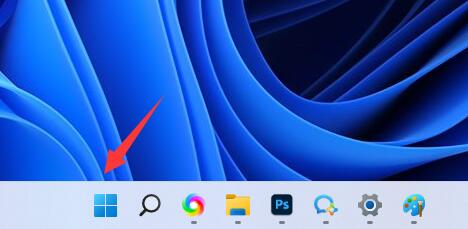
2、接着打开其中的“设置”
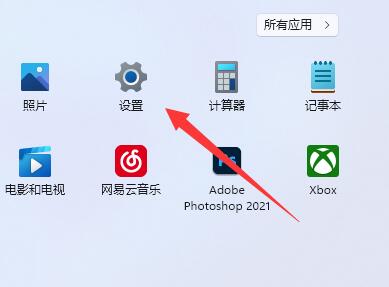
3、然后找到右边的“存储”设置。
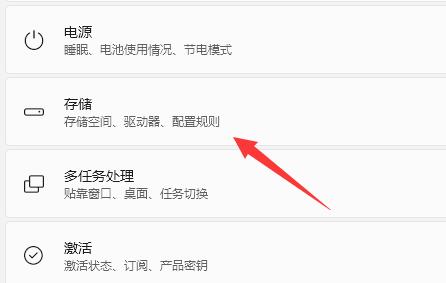
4、随后展开“高级存储设置”,打开“保存新内容的地方”选项。
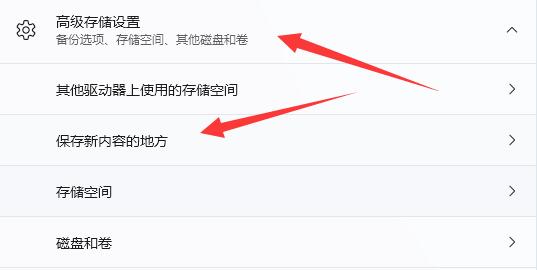
5、打开后,修改“新的应用将保存到”选项。
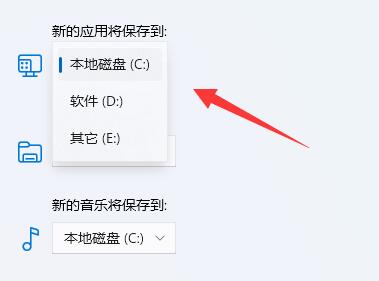
6、最后点击下面的“应用”就可以了。
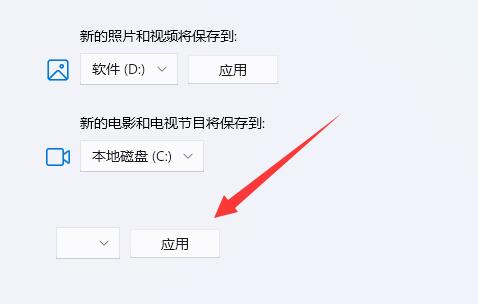
相关文章:微软商店打不开
以上就是win11微软商店下载路径更改教程的全部内容,望能这篇win11微软商店下载路径更改教程可以帮助您解决问题,能够解决大家的实际问题是好吧啦网一直努力的方向和目标。
上一条:win11微软账户退出教程下一条:win11微软账户登录不上解决方法
相关文章:
排行榜

 网公网安备
网公网安备